Einige Router unterstützen Gastnetzwerke, die Teil des primären Netzwerks sind, jedoch ein anderes (oder gar kein) Kennwort verwenden und häufig Funktionen zur Einschränkung der Funktionen bieten. Gastnetzwerke sind häufig für Unternehmen üblich, werden jedoch zunehmend für Heimnetzwerke verwendet.
Vorteile des Gast-WLAN-Netzwerks
Ein Gast-WLAN-Netzwerk ist für den Eigentümer des Netzwerks und diejenigen, die es verwenden, von Vorteil. Das Gastnetzwerk bietet Benutzern die Möglichkeit, innerhalb von Sekunden auf ein Netzwerk zuzugreifen, ohne dass ein Setup erforderlich ist. Abhängig von der Konfiguration des Gastnetzwerks können sie auf das Internet und lokale Ressourcen im Netzwerk wie Dateien, Drucker und Hardware-Peripheriegeräte zugreifen.
Aus Sicht des Administrators erweitert das Gastnetzwerk die Reichweite des Netzwerks für Besucher, ohne dass ein Netzwerkkennwort angegeben werden muss. Gastnetzwerke verbessern auch die Sicherheit, da der Eigentümer den Zugriff der Gäste einschränken kann, z. B. auf das Internet, jedoch nicht auf lokale Ressourcen. Dies verhindert die Ausbreitung von Würmern, die vom Gerät eines Gastes eindringen können.
Verwenden eines Gastnetzwerks
Der Beitritt zu einem drahtlosen Gastnetzwerk funktioniert ähnlich wie die Verbindung zu einem öffentlichen WLAN-Hotspot oder zum WLAN bei einem Freund. Gäste müssen den Netzwerknamen und das Passwort erhalten, um auf das Netzwerk zugreifen zu können.
Einige Gastnetzwerke sind jedoch geöffnet, sodass kein Kennwort für den Zugriff vorhanden ist. In solchen Fällen kann der Netzwerkname (SSID) als Gast, Gast-WLAN, CompWifi, kostenloses WLAN oder eine andere Variante bezeichnet werden.
Offenes und kostenloses WLAN für Gäste ist häufig in Einkaufszentren, Restaurants, Parks und anderen öffentlichen Orten verfügbar. In Orten wie Hotels erhalten Sie häufig WLAN-Informationen von den Mitarbeitern. Bei Gastnetzwerken, die von zu Hause aus ausgeführt werden, müssen Sie den Eigentümer höchstwahrscheinlich nach seinem WLAN-Kennwort fragen.
Wenn Sie viele Daten hochladen oder herunterladen, informieren Sie den Administrator im Voraus. Wenn Sie viel Bandbreite beanspruchen, wird das gesamte Netzwerk langsamer. Daher ist es immer am besten, eine Genehmigung einzuholen.
Unterstützt Ihr Router das Gastnetzwerk?
Business-Class-Router sind gängige Plattformen für Gastnetzwerke, einige Heimrouter verfügen jedoch über Gastnetzwerkfunktionen. Überprüfen Sie die Website des Herstellers, um sicherzugehen, oder suchen Sie in den Router-Einstellungen nach Optionen für ein Gastnetzwerk.
Die Gastnetzwerkoption in einem Router wird normalerweise als Gastnetzwerk oder ähnliches bezeichnet, es gibt jedoch einige Ausnahmen:
- D-Link-Router nennen es normalerweise die Gastzone.
- Google Wifi nennt diese Funktion Gast-WLAN.
- Linksys unterstützt ein Gastzugriffstool über die Linksys Smart Wi-Fi-Fernverwaltungsoberfläche.
Einige Router unterstützen nur ein Gastnetzwerk, während andere mehrere Gastnetzwerke gleichzeitig ausführen können. Dualband-WLAN-Router unterstützen häufig zwei - einen im 2.4-GHz-Band und einen im 5-GHz-Band. Während es keinen praktischen Grund gibt, warum eine Person mehr als einen pro Band benötigt, bieten einige Asus RT-WLAN-Router bis zu sechs Gastnetzwerke.
Wenn ein Gastnetzwerk aktiv ist, arbeiten seine Geräte in einem anderen IP-Adressbereich als andere Geräte. Einige Linksys-Router reservieren beispielsweise die Adressbereiche 192.168.3.1 bis 192.168.3.254 und 192.168.33.1 bis 192.168.33.254 für Gastgeräte.
So richten Sie ein Gast-WLAN-Netzwerk ein
Führen Sie die folgenden Schritte aus, um zu Hause ein Gastnetzwerk einzurichten:
Wenn diese Anweisungen mit Ihrem Router nicht funktionieren, finden Sie unter den Links unten auf der Seite Tipps zu bestimmten Routern.
-
Melden Sie sich als Administrator beim Router an. Dies erfolgt häufig in einem Webbrowser über eine bestimmte IP-Adresse wie 192.168.1.1. Ihr Router verwendet jedoch möglicherweise eine andere IP-Adresse oder verfügt über eine mobile Begleit-App für die Anmeldung.

-
Aktivieren Sie die Option Gast-WLAN. Bei den meisten Routern ist das Gastnetzwerk standardmäßig deaktiviert, es wird jedoch eine Ein / Aus-Option zur Steuerung bereitgestellt.
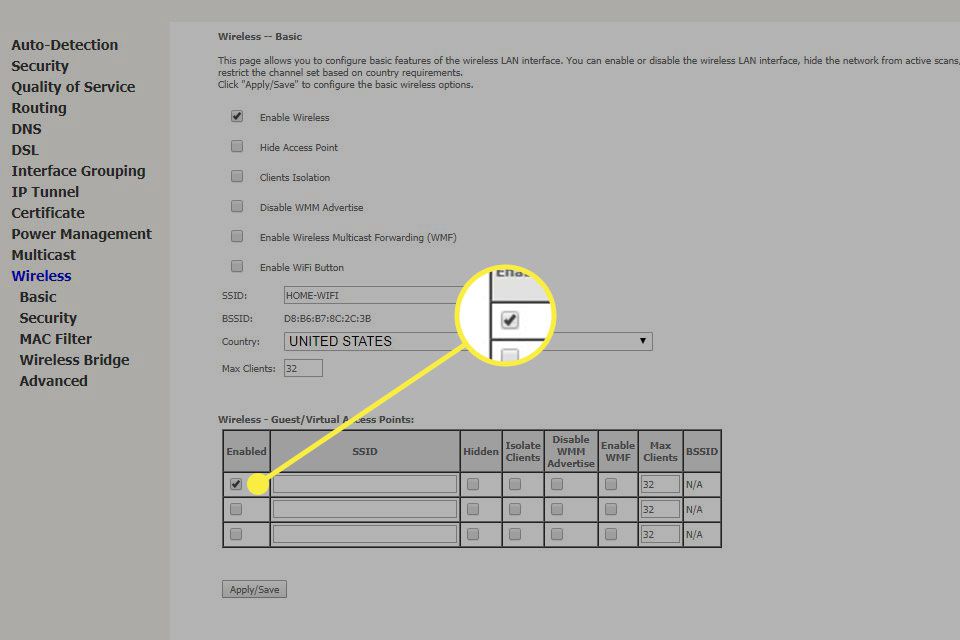
-
Definieren Sie die SSID, die das Gastnetzwerk verwenden soll. Dies sollte nicht mit der primären SSID identisch sein, kann jedoch ähnlich sein, damit Besucher verstehen, dass das Netzwerk Ihnen gehört.
Einige Router setzen den Namen eines Gastnetzwerks automatisch auf den Namen des primären Netzwerks mit einem Gastsuffix wie mynetwork_guest, während andere die Auswahl eines Namens ermöglichen.
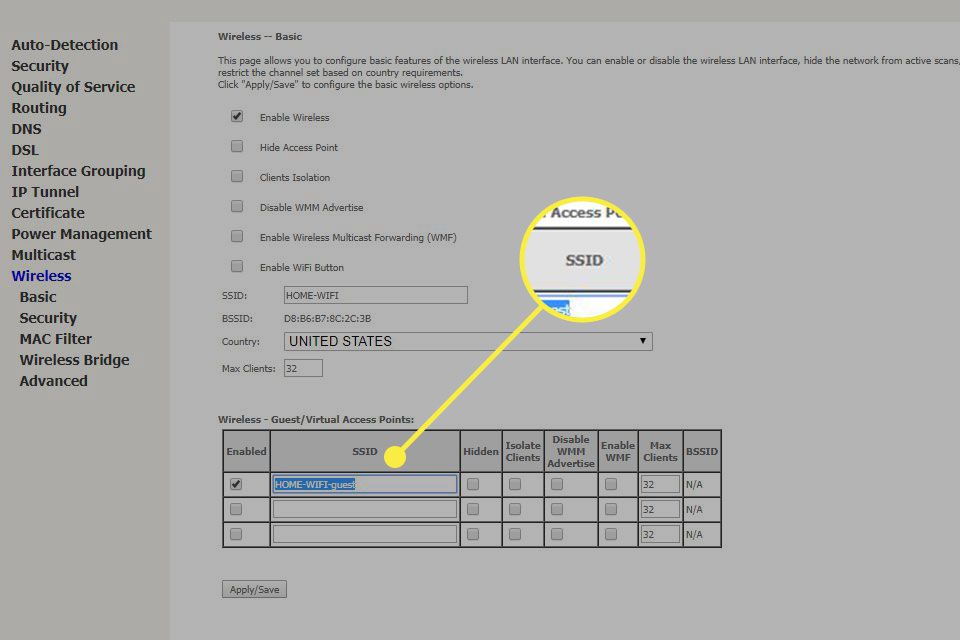
-
Aktivieren oder deaktivieren Sie die SSID-Übertragung, um entweder den Netzwerknamen sichtbar zu halten oder ihn vor potenziellen Gästen zu verbergen. Lassen Sie die SSID-Übertragung aktiviert, damit die Gäste sehen können, welches Netzwerk verwendet werden soll. Wenn Sie die Übertragung deaktivieren, geben Sie den Gästen den Netzwerknamen und die Sicherheitsdetails an, damit sie das Netzwerk einrichten können. Dies sollten Sie vermeiden, wenn Sie viele Gäste haben.
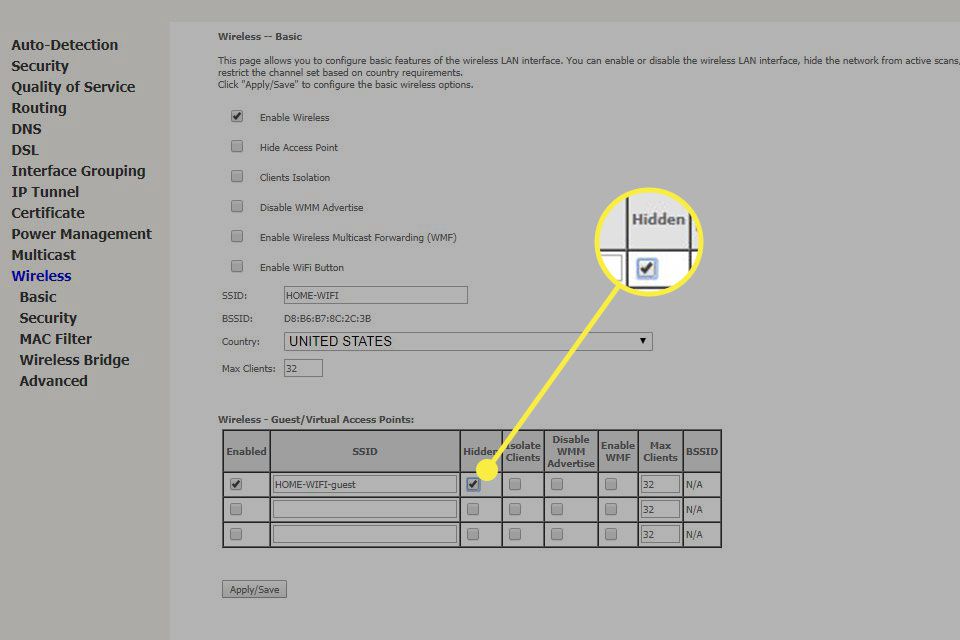
Lohnt es sich, Ihr Wi-Fi-Netzwerk zu verstecken?
-
Wählen Sie ein Passwort für das Gastnetzwerk. Dies ist auf einigen Routern nicht erforderlich, sollte jedoch verwendet werden, um zu vermeiden, dass jemand auf das Netzwerk zugreifen kann. Wenn der Router über eine sekundäre Wi-Fi-Option für Gäste verfügt, die wie ein normaler Zugriff auf das primäre Netzwerk funktioniert, wählen Sie ein sicheres Kennwort.
Wenn Sie einen bestimmten Zugriff nicht blockieren, können Gäste alles tun, was Sie als Administrator tun können. Das heißt, sie können Torrents illegal herunterladen, Viren auf andere Geräte übertragen oder den Netzwerkverkehr und Website-Passwörter überwachen.
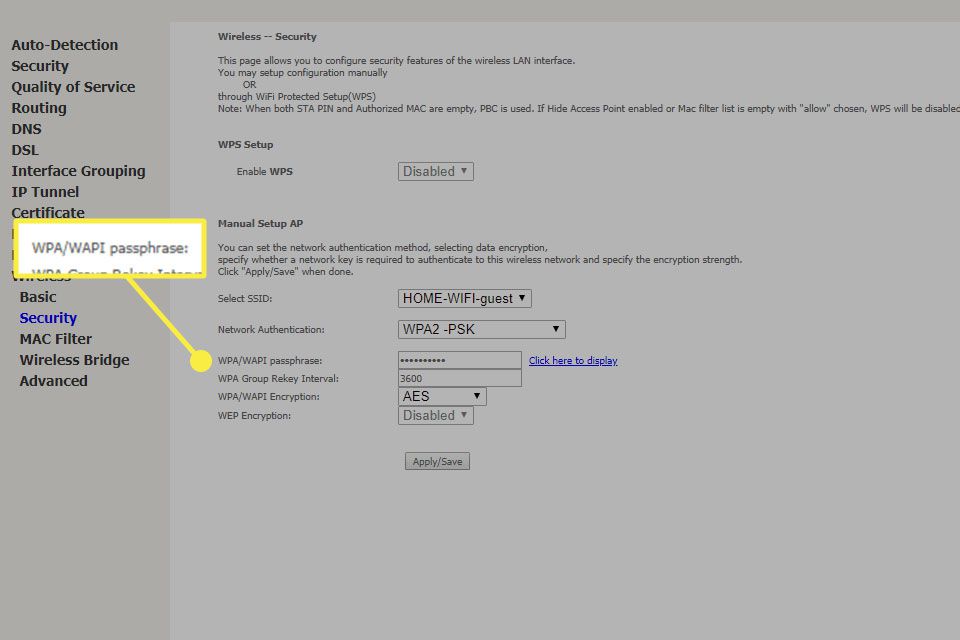
-
Aktivieren Sie nach Bedarf andere Optionen. Wenn der Router dies unterstützt, beschränken Sie den Zugriff auf alles außer auf das Internet oder lassen Sie Gäste auf lokale Ressourcen wie Dateifreigaben zugreifen.
Einige Netgear-Router bieten beispielsweise ein Kontrollkästchen für Administratoren, mit dem Gäste sich gegenseitig sehen und auf das lokale Netzwerk zugreifen können. Wenn Sie diese Option deaktiviert lassen, können Gäste keine lokalen Ressourcen erreichen, können jedoch über die gemeinsam genutzte Internetverbindung online gehen.
Möglicherweise möchten Sie auch begrenzen, wie viele Gäste gleichzeitig eine Verbindung zu Ihrem Netzwerk herstellen können. Wählen Sie eine angemessene Anzahl, um zu verhindern, dass das Netzwerk überlastet und zum Stillstand kommt.
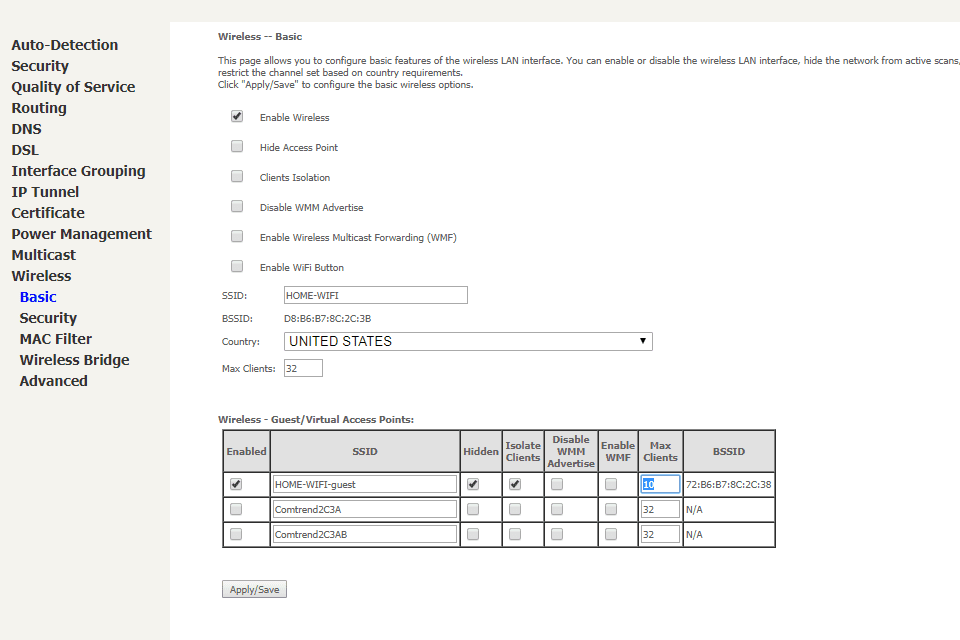
5 Tipps zum Sichern Ihres drahtlosen Netzwerks
Router-spezifische Anweisungen
Die obigen Schritte bieten eine allgemeine Anleitung zum Suchen und Verwenden der Gast-WLAN-Funktionen eines Routers. Wenn diese Anweisungen nicht ausreichend hilfreich waren, besuchen Sie die Website des Herstellers, um weitere Informationen zu erhalten.
Gastnetzwerke sind von diesen und anderen Herstellern erhältlich: Linksys, D-Link, Google, NETGEAR, ASUS und Cisco.

